در این مقاله به بررسی نصب ocfs2 فایل سیستم کلاستر شرکت اوراکل می پردازیم.
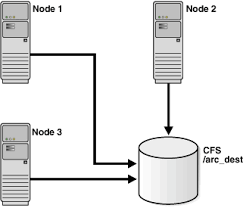
cluster file system چیست؟
گاهی اوفات نیاز داریم که از یک فضای ذخیره سازی بر روی یک SAN یا NAS قرار دارد بصورت مشترک و همزمان بر روی چند ماشین بدون اینکه اختلالی در نوشتن و خواندن فایل های روی آن بوجود آید استفاده کنیم . اینجاست که بحث استفاده از فایل سیستم های کلاستر شده بوجود می آید.
نصب و تنظیم ocfs2
برای نصب مازول های ocfs2 بر روی debian ابتدا باید بسته های مربوطه را نصب کنیم. برای این منظور بصورت زیر عمل میکنیم
apt-get install ocfs2-tools ocfs2console
سپس باید تنظیمات سیستم عامل را طوری تغییر دهیم که با هر بار ریبوت سیستم سرویس مربوط به ocfs2 بصورت اتوماتیک بالا بیاید. به همین منظور فایل زیر را بصورتی که در زیر آورده شده است ویرایش میکنیم .
vi /etc/default/o2cb
O2CB_ENABLED=true
بعد از انجام مراحل بالا نوبت به معرفی ماشین هایی که میخواهند از این فضای کلاستر استفاده کنند میرسد.
در مثال, ما ۲ ماشین داریم که میخواهیم از این cluster file system بصورت همزمان استفاده کنند. ببرای این منظور دسنور زیر را اجرا میکنیم تا فایل cluster.conf را بسازد.
vi /etc/ocfs2/cluster.conf
سپس محتویات زیر را که شامل تنظیمات مربوط به ماشین های ما میباشد را وارد میکنیم .
node:
<tab>ip_port = 7777
<tab>ip_address = 192.168.1.115
<tab>number = 1
<tab>name = one
<tab>cluster = ocfs2
node:
<tab>ip_port = 7777
<tab>ip_address = 192.168.1.116
<tab>number = 2
<tab>name = two
<tab>cluster = ocfs2
cluster:
<tab>node_count = 2
<tab>name = ocfs2
توجه: بجای عبارت <tab> شما باید کلید tab روی صفحه کلید کامپیوتر خود را بزنید و indent در فایل تنظیمات مهم است.
توجه: شما باید بسته به شبکه خود IP ها را تغییر بدید
توجه: در جلوی عبارت nome باید hostname ماشین خود را وارد کنید.
در اینجا تنظیمات ما به پایان رسیده و ocfs2 ما آماده راه اندازی میباشد. برای بالا آمدن آن دستور زیر را وارد کنید.
/etc/init.d/o2cb start
اگر همه موارد درست انجام شده باشد خروجی مانند زیر را باید ببینید
Loading module “configfs”: OK
Mounting configfs filesystem at /sys/kernel/config: OK
Loading module “ocfs2_nodemanager”: OK
Loading module “ocfs2_dlm”: OK
Loading module “ocfs2_dlmfs”: OK
Mounting ocfs2_dlmfs filesystem at /dlm: OK
Starting O2CB cluster ocfs2: OK
حالا برای اینکه مطمئن شویم که مازول ها به درستی لود شده اند از سرویس status میگیریم و باید خروجی مانند زیر را ببینیم.
/etc/init.d/o2cb status
Module “configfs”: Loaded
Filesystem “configfs”: Mounted
Module “ocfs2_nodemanager”: Loaded
Module “ocfs2_dlm”: Loaded
Module “ocfs2_dlmfs”: Loaded
Filesystem “ocfs2_dlmfs”: Mounted
Checking O2CB cluster ocfs2: Online
Heartbeat dead threshold = 7
Network idle timeout: 10000
Network keepalive delay: 5000
Network reconnect delay: 2000
Checking O2CB heartbeat: Active
نکنه: برای فرمت کردن storage خود به ocfs2 از دستوری مانند زیر استفاده کنید.
mkfs.ocfs2 -b 4k -C 32K -L “MyOCFS2Cluster” -N 4 /dev/sda2
در دستور بالا N تعداد ماشین هایی که میتوانند همزمان به این فایل سیستم وصل شوند را مشخص میکند.
نکته: برای Mount کردن ocfs2 بصورت زیر عمل کنید
mount /dev/sda2 /mnt/sda2

